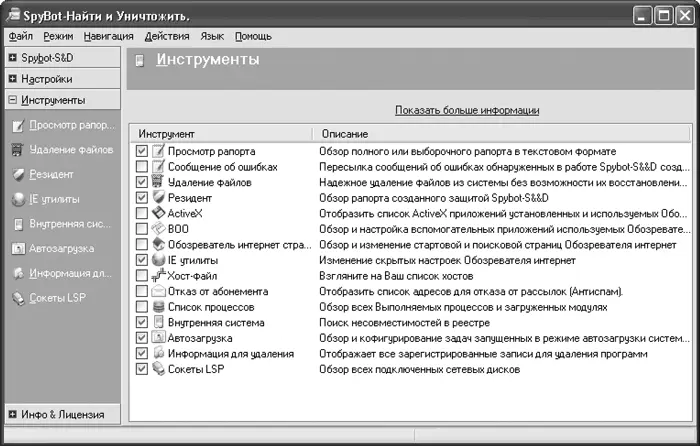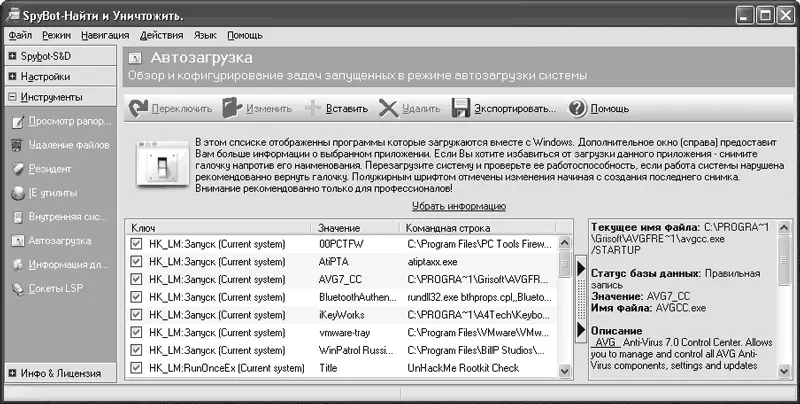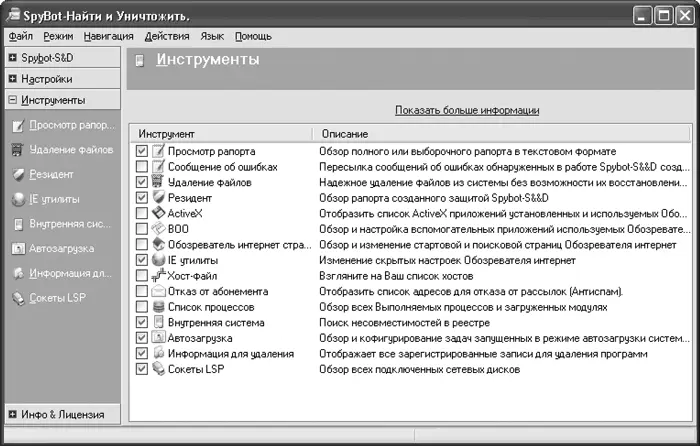
Рис. 6.12.Категория Инструменты
Так, нажав кнопку Резидент, вы сможете просмотреть статус работы двух модулей – SDHelperи TeaTimer, которые постоянно находятся в оперативной памяти, защищая компьютер от шпионских модулей. При необходимости можно отключить модуль, сняв соответствующий флажок в поле Статус защиты Резидента.
Выбрав ActiveX, можно просмотреть и при необходимости удалить установленные приложения ActiveX. Объекты помечаются тремя цветами:
• зеленый – приложения имеют сертификат Spybot как известные или безопасные для запуска;
• черный – информация о приложении отсутствует в базе данных, поэтому следует быть осторожным и самостоятельно проанализировать необходимость его наличия в системе;
• красный – приложения небезопасны, их рекомендуется удалить.
Как и в SpywareBlaster, в Spybot – Search & Destroy можно быстро сменить домашнюю страницу веб-браузера. Нажав кнопку Обозреватель интернет страниц, вы найдете несколько готовых значений. Достаточно выбрать любое из списка и нажать кнопку Изменить, расположенную вверху окна. В появившемся диалоге необходимо подтвердить выбор нажатием ОК.
С помощью инструмента IE утилитыустанавливаются блокировки. Так, для защиты от изменения файла hostsнеобходимо установить флажок Закрыть хост файл, изменив атрибуты – только для чтения. Защита от хакеров. Здесь же с помощью соответствующих флажков можно блокировать настройки стартовой страницы и Панели управленияиз браузера. В области внизу страницы можно указать свое имя для работы в браузере.
Нажав кнопку Хост-файл, вы сможете просмотреть и удалить ненужные записи файла hosts. Щелкнув на Восстановить резервные копии, можно восстановить файл из резервных копий, которые создает Spybot – Search & Destroy. В базе данных утилиты имеются записи о некоторых узлах, используемых для распространения спама или слежения за пользователем. Нажав кнопку Добавить хост-список Spybot S&D, вы сможете заблокировать обращения к этим узлам. Запросы будут перенаправляться к локальному узлу и теряться.
У программы есть еще одна интересная возможность. Нажав кнопку Отказ от абонента, вы увидите список адресов, предназначенных для отказа от рассылки. Если вы получаете спам или Cookies от компаний, перечисленных в этом списке, щелкните на ссылке в столбце Адрес: в зависимости от того, будет ли это адрес электронной почты или ссылка на интернет-страницу, откроется почтовый клиент или веб-браузер, и вы сможете отписаться от рассылки. Ни в коем случае не используйте эту возможность в качестве превентивных мер – вы только добавите свой адрес в список рассылки.
Щелкнув на кнопке Список процессов, вы сможете просмотреть информацию обо всех процессах, запущенных в системе: имя файла, разработчик, загруженные модули, открытые сетевые порты и пр. На основании полученной информации можно принять решение о легальности запущенной программы.
Нажав кнопку Автозагрузка, вы увидите список программ, которые загружаются вместе с операционной системой (рис. 6.13). В нем доступна информация о значении параметра и командной строке. Полужирным показаны записи, измененные после последнего контроля, на которые следует обратить особое внимание. Если запись о программе имеется в базе данных Spybot – Search & Destroy, в поле Статус базы данныхотобразится подсказка о необходимости использования данной программы. Сняв флажок, соответствующий программе, вы можете отключить ее автозагрузку. Нажав кнопку Изменить, можно ввести другое значение строки запуска. Отсюда же можно экспортировать список в текстовый файл для его дальнейшего анализа.
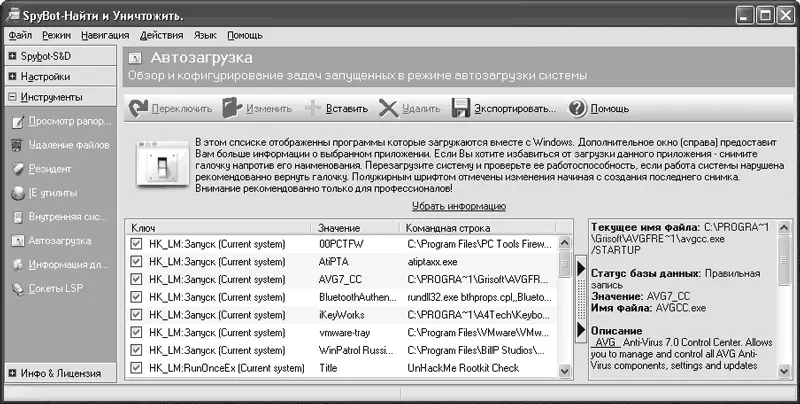
Рис. 6.13.Контроль автозагрузки с Spybot S&D
В Spybot – Search & Destroy есть также инструмент, позволяющий автоматически просканировать некоторые записи реестра на предмет неправильных или несуществующих путей. Нажмите кнопку Внутренняя система, затем – Проверитьи для корректировки неправильных записей – кнопку Исправить выбранные проблемы. Появится окно, в котором можно указать другое месторасположение файла или удалить запись реестра.
Читать дальше
Конец ознакомительного отрывка
Купить книгу